Ferramentas gratuitas de remoção de malware para remover vírus específicos no Windows 11/10
Esta postagem abrange algumas das melhores ferramentas de remoção de malware autônomas(standalone malware removal tools ) gratuitas para remover infecções de vírus complexas específicas(remove specific complex virus) . Cobrimos algumas boas empresas de antivírus e segurança de computadores que fornecem diferentes ferramentas para remover tipos específicos de malware (como Trojan-Ransom.Win32.Rector , ZeroAccess , Wildfire Locker , Zeus , etc.), rootkits e muito mais.
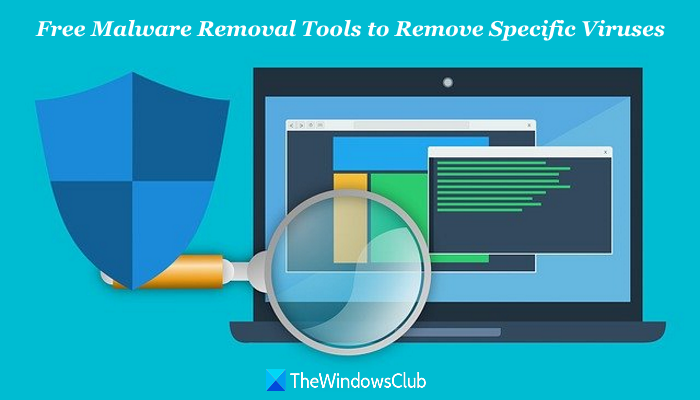
Embora existam muitas boas ferramentas antivírus gratuitas(free antivirus tools) , verificadores antivírus sob demanda(on-demand antivirus scanners) e verificadores de malware online(Online Malware Scanners) já disponíveis que podem ajudá-lo a evitar vírus, malware, ransomware etc., quando você precisar remover um tipo específico de malware, essas ferramentas podem não vem a calhar. Por isso, criamos esta lista.
(Malware)Ferramentas de remoção de malware para remover vírus complexos específicos
Aqui está uma lista de algumas empresas de segurança conhecidas que oferecem diferentes ferramentas de remoção de malware para remover vírus específicos:
- Kaspersky
- McAfee
- NoVirusObrigado
- ESET.
Agora vamos verificar as ferramentas independentes fornecidas por essas empresas.
1] Kaspersky
A Kaspersky(Kaspersky) traz mais de 10 ferramentas de recuperação e segurança. Esses são:
- Kaspersky Anti-Ransomware Tool: Esta ferramenta ajuda a proteger contra Rakhi , Bad Rabbit , Petya , WannaCry , TeslaCrypt e Rannoh ransomware
- Ferramenta de Remoção de Vírus Kaspersky:(Kaspersky Virus Removal Tool:) Você pode usar esta ferramenta para verificar e desinfetar seu computador Windows
- WildfireDecryptor: Esta ferramenta pode ser útil para descriptografar arquivos WFLX que são criptografados pelo Wildfire Locker
- TDSSKiller: Ajuda a detectar e remover malware da família Rootkit.Win32.TDSS . Muitos bootkits e rootkits como Rootkit.Boot.Backboot.a , Virus.Win32.Cmoser.a , Backdoor.Win32.Phanta.a ,b, etc., também podem ser removidos usando esta ferramenta
- RannohDecryptor: Use esta ferramenta se precisar descriptografar arquivos criptografados pelo malware Trojan-Ransom.Win32.Rannoh
- ShadeDecryptor: Pode ajudar a descriptografar arquivos criptografados pelo malware Trojan-Ransom.Win32.Shade . Arquivos com extensões como .tyson , .no_more_ransom , .crypted000007 , .breaking_bad , .xtbl , .windows10 , .heisenberg , etc., podem ser descriptografados
- CoinVaultDecryptor: Esta ferramenta pode desinfetar um computador que foi infectado pelo malware da família Trojan-Ransom.MSIL.CoinVault
- ScraperDecryptor: permite descriptografar arquivos criptografados pelo programa Trojan-Ransom.Win32.Scraper
- XoristDecryptor: Computador(Computer) infectado com malware Trojan-Ransom.MSIL.Vandev(Trojan-Ransom.MSIL.Vandev) ou Trojan-Ransom.Win32.Xorist pode ser desinfetado por meio desta ferramenta
- ScatterDecryptor: Permite descriptografar os arquivos afetados ou criptografados por um vírus chamado Trojan-Ransom.BAT.Scatter
- RakhniDecryptor: Se os arquivos estiverem bloqueados com extensões .kraken ou .locked , esta ferramenta pode ajudá-lo a desbloquear esses arquivos. Também pode ajudá-lo a desbloquear seu computador
- RectorDecryptor: Use esta ferramenta se seus arquivos forem criptografados pelo malware Trojan-Ransom.Win32.Rector
- Kaspersky Rescue Disk: Se algum malware bloqueou seu computador e você não consegue acessá-lo, essa ferramenta de disco de recuperação pode ser útil.
Você pode obter todas essas ferramentas gratuitas na página da web support.kaspersky.com .
DICA(TIP) : Caso seus arquivos sejam criptografados com algum ransomware, você pode verificar nossa lista de ferramentas gratuitas de descriptografia de ransomware(free ransomware decryption tools) que podem ajudá-lo.
2] McAfee
A McAfee(McAfee) fornece 8 ferramentas antimalware diferentes. Aqui está uma lista de todas essas ferramentas:
- GetSusp: Se você suspeitar que há algum malware não detectado em seu computador, tente esta ferramenta e verifique se ela ajuda
- Pinkslipbot Control Server Proxy Detection and Port-Forwarding Removal Tool : Se um sistema foi infectado anteriormente com W32/Pinkslipbot ( Qakbot/QBot ), é provável que o sistema ainda esteja servindo ao malware como um proxy de servidor de controle. Se for esse o caso, essa ferramenta de linha de comando pode ser usada para remover essa vulnerabilidade. Além disso, esta ferramenta também pode desabilitar o serviço de proxy do servidor de controle Pinkslipbot (se presente) nesse sistema
- FileInsight: Usando esta ferramenta, você pode analisar, visualizar e dissecar downloads e arquivos suspeitos
- Stinger: pode ajudá-lo a remover vírus específicos como Generic trojan.kf, LNK/Downloader.ch , Ransom-LockBit , FakeAV -DZ(FakeAV-DZ) , PS/Agent.bv , Trojan-Packed.c e mais
- RootkitRemover: Esta ferramenta autônoma pode ajudá-lo a detectar e remover rootkits da família Necurs , TDSS e ZeroAccess
- Ransomware Interceptor: Esta ferramenta anti-ransomware pode ajudá-lo a evitar tentativas de criptografia de arquivos feitas por alguns ransomware (como WannaCry ). Você pode iniciar o monitoramento de todo o sistema e também colocar arquivos/processos específicos na lista de permissões para desabilitar o monitoramento
- McAfee Ransomware Recover (Mr2): Se seus arquivos forem criptografados pelo Stampado ou algum outro ransomware, essa ferramenta de linha de comando pode ser útil
- Ferramenta de análise de esteganografia:(Steganography Analysis Tool:) Esta ferramenta online pode ajudá-lo a proteger seu tráfego de mídia que pode ser infectado por malvertising, exfiltração de dados, etc. Basta(Just) carregar seu arquivo de imagem (até 1024*768 e menos de 1 MB) e verificar se é seguro.
Todas essas ferramentas podem ser obtidas em mcafee.com .
DICA:(TIP:) Você também pode usar a Ferramenta de Remoção de Software Mal-Intencionado do Microsoft Windows para remover software mal-intencionado específico do seu computador.
3] NoVirusObrigado
NoVirusThanks vem com mais de 10 ferramentas independentes para remover malware específico. Aqui estão as ferramentas:
- Anti-Rootkit: Esta ferramenta de análise do sistema é útil para detectar a presença de rootkits e malwares presentes. Ele pode detectar drivers ocultos, processos, módulos DLL furtivos , etc.
- DLL Explorer: Ajuda(Helps) a exibir a lista de arquivos DLL exclusivos e não pertencentes ao sistema
- File Governor: Pode ser usado para desbloquear arquivos e pastas para que você possa renomear, excluir arquivos, etc.
- Remoção de malware:(Malware Removal:) ele pode detectar e remover spyware, software não autorizado, trojans, verificar seqüestros de navegador, etc.
- Registry DeleteEx: Esta ferramenta pode remover chaves de registro e valores bloqueados que não podem ser excluídos diretamente do Registro do Windows(Windows Registry) e outras opções tradicionais
- Detector de fluxo: ele pode encontrar (Stream Detector:)fluxos de dados alternativos(Alternate Data Streams) ocultos ( ADS ) em unidades NTFS e, em seguida, ajuda a excluir fluxos e arquivos indesejados(NTFS)
- Zeus Trojan Remover: Como o próprio nome indica, esta ferramenta pode excluir todas as variantes conhecidas do Trojan bancário ZeuS (conhecido como (ZeuS)Wsnpoem ou ZBot )
- Threat Killer: Ajuda a remover malware por meio de comandos diferentes, como excluir a chave do Registro(Registry) , descarregar DLL , desativar o serviço, etc.
- Localizador de processos ocultos:(Hidden Process Finder:) é útil para encontrar rootkits ou processos ocultos que não podem ser detectados usando o Gerenciador de Tarefas(Task Manager) ou outras ferramentas de gerenciamento de processos(process manager tools)
- Inf Remover: Útil(Helpful) para excluir o arquivo Autorun.inf (ou Autorun Virus File ) disponível na pasta raiz dos dispositivos conectados (incluindo unidades USB )
- DLL UnInjector: Ele pode remover DLLs de malware , bem como descarregar DLLs de um processo selecionado
- Handle Tracer: É útil listar, pesquisar e manipular identificadores abertos em edições de 32 bits do sistema operacional Windows(Windows OS)
- Smart File Delete: para excluir com segurança arquivos bloqueados na próxima reinicialização do seu computador.
Você pode pegar todas essas ferramentas em novirusthanks.org .
Leia(Read) : Artigo e dicas sobre Segurança na Internet(Internet Security article and tips) .
4] ESET
Muitas ferramentas independentes são fornecidas pela ESET para remover diferentes tipos de ameaças ou malware. Algumas dessas ameaças são Win32/Filecoder.AESNI.A , Win32/Codplat.AA , JS/Bondat.A , Win32/TrojanDownloader.Necurs.A , Win32/Simda.B , Android/Simplocker.A , Win32/Spy.Tuscas , Win32/Zimuse.A , Win32/Poweliks.A , Win32/Goblin.C.Gen , Win32/Filecoder.WannaCryptor e muito mais. Aqui está a lista das ferramentas autônomas de remoção de malware fornecidas pela ESET :
- Limpador Acad/Medre.A
- Descriptografador AES-NI
- Limpador de Adware.SuperFish
- Limpador de cama
- Verificador BlueKeep
- Limpador do Conficker
- Limpador de superpeixes
- Decodificador Crysis
- Descriptografador Crypt888
- Infiltração do Win32/Daonol.C
- Limpador ESET Dorkbot
- Verificador azul eterno
- Limpador ESET Merond.O
- Limpador de Filecoder.NAC
- Elex limpador
- Decodificador GandCrab
- Limpador Win32/IRCBot
- Limpador de Filecoder.AE
- Limpador de Filecoder.AR
- Decodificador Mabezat
- Limpador Mebroot
- Limpador Win32/Necurs
- Limpador Poweliks
- Descriptografador de Retefe
- Decodificador Retacino
- Limpador Sirefef
- ZbotZRcleanerGenericName
- Descriptografador TeslaCrypt
- Trustezeb.Um limpador.
Essas ferramentas estão presentes em support.eset.com .
Espero(Hope) que todas essas ferramentas sejam úteis.
Relacionado(Related) : Como remover vírus do Windows 10(How to remove virus from Windows 10) .
Related posts
Como prevenir Malware - Dicas para proteger Windows 11/10
Crapware Removal Tools grátis para Windows 10
Como remover Chromium Virus de Windows 11/10
Como remover o vírus de Windows 10; Malware Removal Guide
Bootable AntiVirus Rescue Disks livre para Windows 10
O que é um PLS file? Como criar um PLS file em Windows 11/10?
HDMI playback Dispositivo não mostrando em Windows 10
Microsoft Intune não sincronização? Force Intune para sincronizar em Windows 11/10
Como instalar o Graphics Tools em Windows 11/10
Como habilitar ou Disable Archive Apps feature em Windows 10
Como verificar o Registry para malware em Windows 10
Qual é o Windows.edb file em Windows 10
Melhor anti-hacker software grátis para Windows 10
Best grátis Network Monitoring Tools para Windows 10
Malwarebytes não vai começar em Windows 11/10
Como medir Reaction Time em Windows 11/10
Como usar Charmap and Eudcedit built-in ferramentas de Windows 10
Best Free Color Calibration Tools para Windows 10
Como trocar unidades de disco rígido em Windows 10 com Hot Swap
Taskbar Notificações não mostrando em Windows 10
